عندما تكون في اجتماع أو مكالمة Lync ، قد تحتاج إلى كتم الصوت أو إلغاء كتمه عدة مرات. يمكنك القيام بذلك إما في نافذة اجتماع Lync أو على هاتفك إذا اتصلت بالاجتماع.
تأكد من التحقق من جهاز الصوت قبل الانضمام إلى اجتماع Lync أو مكالمة وضبط مستويات الصوت وجودة الصوت حسب الحاجة. راجع إعداد الصوت في Lync واختباره.
المحتوى
كتم الصوت أو إلغاء كتمه في نافذة مكالمة أو اجتماع Skype for Business (Lync)
كتم الصوت أو إلغاء كتمه على هاتفك
كتم صوت الجمهور أو إلغاء كتمه في اجتماع Skype for Business (Lync)
كتم الصوت أو إلغاء كتمه في نافذة اجتماع أو مكالمة Lync
عند الانضمام إلى اجتماع Lync ، يتم كتم الصوت بشكل افتراضي إلا عندما تكون منظم الاجتماع.

يظهر الزر الهاتف/الميكروفون كالتالي 
عندما ترغب في التحدث، انقر فوق الزر إلغاء الكتم على الإعلام أو انقر فوق الزر الهاتف/الميكروفون لإلغاء كتم الصوت. يتغيّر الزر إلى 
لكتم الصوت مجدداً، انقر فوق الزر الهاتف/الميكروفون.
ملاحظة: يمكنك أيضًا استخدام زري الميكروفون ومكبر الصوت على الكمبيوتر المحمول أو لوحة المفاتيح أو بعض سماعات رأس USB لكتم صوت الميكروفون والسماعات أو إلغاء كتمها. تذكّر أنّ منظّم الاجتماع يكتم أحياناً صوت الحضور. عند حدوث ذلك، لن يكون بمقدورك إلغاء كتم الميكروفون.
كتم الصوت أو إلغاء كتمه على هاتفك
إذا كنت قد اتصلت باجتماع Lync عبر الهاتف، فيمكنك استخدام أزرار كتم الصوت أو إلغاء كتمه على هاتفك لإدارة الصوت. أو يمكنك استخدام أوامر النغمات باللمس، مثل *6، التي تتيح لك التبديل بين كتم الصوت أو إلغاء كتمه.
اضغط على *1 على هاتفك للحصول على قائمة ووصف لكل الأوامر المتوفرة لحسابك.
ملاحظات:
-
عند الاتصال باجتماع Lync عبر الهاتف، يكون الصوت قيد التشغيل بشكل افتراضي. اكتم صوت الميكروفون إذا لم تكن تتحدث.
-
لاحظ أيضا أن الاتصال بالاجتماع عبر الهاتف قد لا يكون متوفرا لحسابك إذا كنت تستخدم Lync مع Microsoft 365.
كتم صوت الحضور أو إلغاء كتمه في اجتماع Lync
إذا كنت مقدم عرض، فيمكنك كتم صوت المشاركين في الاجتماع أو إلغاء كتمه، بشكلٍ فردي أو كمجموعة، لإزالة الضجيج في الخلفية.
-
لكتم صوت الأفراد، أشر إلى زر الأشخاص

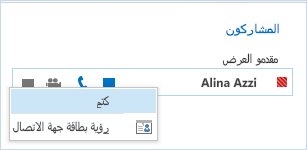
-
لكتم صوت الحضور بكامله، أشر إلى زر الأشخاص

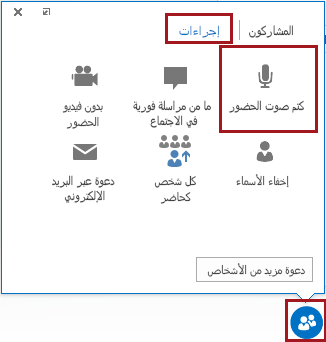
سيتم كتم صوت جميع المشاركين في الاجتماع بمن فيهم الذين يستخدمون الهاتف. لإلغاء كتم الصوت، ارجع إلى علامة التبويب إجراءات وانقر فوق إلغاء كتم صوت الحضور، أو انقر بزر الماوس الأيمن فوق اسم مشارك واكتم صوت هذا الفرد فقط.
مزيد من المعلومات حول الصوت Lync:
-
إذا كنت تستخدم Microsoft 365 ، فراجع "استخدام الصوت" في اجتماع Skype for Business (Lync) و(Office 365)ومرجع سريع حول الصوت.
-
إذا لم تكن تستخدم Microsoft 365 ، فراجع استخدام الصوت في Skype for Business اجتماع (Lync)وبطاقة مرجعية سريعة للصوت Skype for Business (Lync).










